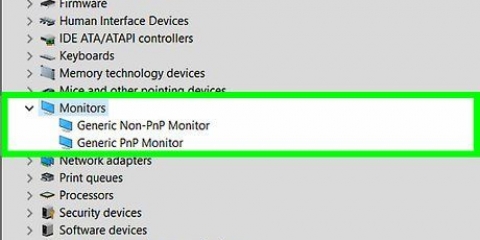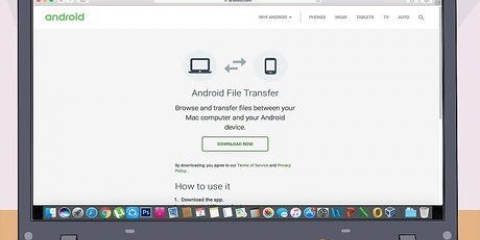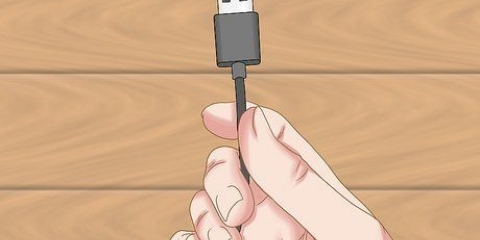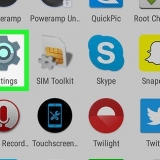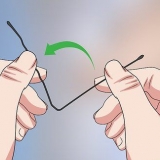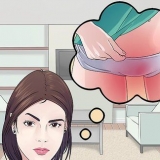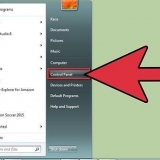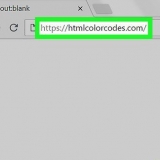Drücken Sie die Taste „Wireless“ an Ihrem Drucker und wählen Sie „Wireless-Einstellungen“. Wählen Sie `WPS` und dann `PIN`. Geben Sie das Passwort Ihres Modems ein und wählen Sie dann die Option zum Speichern Ihrer Änderungen.
Anschließen des hp deskjet 3050 an ein wireless-modem
Wenn Sie Ihren HP Deskjet 3050-Drucker an ein Wireless-Modem anschließen, können Sie ganz einfach Dokumente drucken, ohne zusätzliche Drähte oder Kabel zu verwenden. Sie können Ihren HP Deskjet-Drucker auf jedem Computer, auf dem Windows ausgeführt wird, oder auf jedem Mac mit einem Wireless-Modem verbinden, Sie müssen jedoch den Benutzernamen und das Kennwort Ihres Modems kennen.
Schritte
Methode1 von 5: Windows 8

1. Stellen Sie sicher, dass Ihr Computer, Drucker und drahtloses Modem eingeschaltet sind.

2. Ziehen Sie alle USB- oder Ethernet-Kabel ab, die sich noch im Drucker befinden.

3. Klicken Sie mit der rechten Maustaste auf die Schaltfläche Start und klicken Sie dann auf "Suchen".

4. Geben Sie `HP` in das Suchfeld ein und klicken Sie dann auf Ihr Druckersymbol. Der Assistent für die HP Druckersoftware wird geöffnet und auf dem Bildschirm angezeigt.
Wenn Sie den HP Deskjet 3050-Drucker zum ersten Mal unter Windows verwenden, besuchen Sie bitte die HP Website unter http://support.PS.com/us-en/drivers/selfservice/hp-deskjet-3050-all-in-one-printer-series-j610/4066450/model/4066451#Z7_3054ICK0K8UDA0AQC11TA930C7 und klicken Sie auf „Herunterladen“, um die neueste Software und Treiber für Ihren Drucker zu installieren.

5. Klicken Sie auf „Dienstprogramme“ und dann auf „Drucker einrichten und Software auswählen“.

6. Wählen Sie die Option zum Anschließen eines neuen Druckers an Ihren Computer.

7. Befolgen Sie die Anweisungen auf dem Bildschirm, um den HP Deskjet 3050 mit Ihrem Wireless-Modem zu verbinden. Sie werden aufgefordert, die SSID oder den Netzwerknamen sowie das Passwort einzugeben, auch bekannt als WEP-Schlüssel oder WPA.
Überprüfen Sie Ihr Wireless-Modell, um SSID und WPA zu finden, oder wenden Sie sich an Ihren ISP, um diese Informationen zu erhalten.

8. Klicken Sie im letzten Bildschirm des Druckereinrichtungsassistenten auf „Fertig stellen“. Ihr Drucker ist jetzt mit Ihrem drahtlosen Modem verbunden.
Methode2 von 5: Windows 7/Windows Vista/Windows XP

1. Stellen Sie sicher, dass Ihr Computer, Drucker und drahtloses Modem eingeschaltet sind.

2. Ziehen Sie alle USB- oder Ethernet-Kabel ab, die sich noch im Drucker befinden.

3. Klicken Sie auf die Schaltfläche Start und zeigen Sie auf "Alle Programme".

4. Klicken Sie auf den Ordner „HP“ und dann auf den Ordner Ihres Druckers.
Wenn Sie den HP Deskjet 3050-Drucker zum ersten Mal unter Windows verwenden, besuchen Sie bitte die HP Website unter http://support.PS.com/us-en/drivers/selfservice/hp-deskjet-3050-all-in-one-printer-series-j610/4066450/model/4066451#Z7_3054ICK0K8UDA0AQC11TA930C7 und klicken Sie auf „Herunterladen“, um die neueste Software und Treiber für Ihren Drucker zu installieren.

5. Klicken Sie auf das Symbol Ihres Druckers. Der Assistent für die HP Druckersoftware wird geöffnet und auf dem Bildschirm angezeigt.

6. Klicken Sie auf "Drucker einrichten und Software auswählen".

7. Wählen Sie die Option zum Anschließen eines neuen Druckers an Ihren Computer.

8. Befolgen Sie die Anweisungen auf dem Bildschirm, um den HP Deskjet 3050 mit Ihrem Wireless-Modem zu verbinden. Sie werden aufgefordert, die SSID oder den Netzwerknamen sowie das Passwort einzugeben, auch bekannt als WEP-Schlüssel oder WPA.
Überprüfen Sie Ihr Wireless-Modell, um SSID und WPA zu finden, oder wenden Sie sich an Ihren ISP, um diese Informationen zu erhalten.

9. Klicken Sie im letzten Bildschirm des Druckereinrichtungsassistenten auf „Fertig stellen“. Ihr Drucker ist jetzt mit Ihrem drahtlosen Modem verbunden.
Methode 3 von 5: Mac OS X v10.9 Außenseiter

1. Stellen Sie sicher, dass Ihr Computer, Ihr Wireless-Modem und Ihr HP Deskjet-Drucker eingeschaltet sind.

2. Halten Sie die Taste „Wireless“ auf dem Bedienfeld des Druckers mindestens drei Sekunden lang gedrückt oder drücken Sie die Taste, bis die Wireless-LED zu blinken beginnt.

3. Drücken Sie die `WPS`-Taste an Ihrem drahtlosen Modem einige Sekunden lang. Ihr Drucker findet automatisch das Drahtlosnetzwerk und stellt die Verbindung her.
Führen Sie diesen Schritt innerhalb von zwei Minuten aus, nachdem Sie die Taste „Wireless“ an Ihrem Drucker gedrückt haben, damit Ihr Drucker eine Verbindung zu Ihrem Modem herstellen kann.

4. Klicken Sie auf das Apple-Menü und wählen Sie `Software-Update`.

5. Klicken Sie auf "Details anzeigen" und setzen Sie ein Häkchen bei allen zutreffenden Updates.

6. Klicken Sie auf `Installieren`. Ihr Computer installiert alle erforderlichen Updates, damit Ihre Systeme reibungslos laufen, während Sie mit dem Drucker verbunden sind.

7. Klicken Sie auf das Apple-Menü und wählen Sie `Systemeinstellungen`.

8. Klicken Sie auf "Drucker und Scanner".

9. Klicken Sie auf das Pluszeichen in der unteren linken Ecke des Fensters und dann auf "Drucker oder Scanner hinzufügen".

10. Klicken Sie in der Kategorie `Name` auf den Namen Ihres Druckers.

11. Setzen Sie ein Häkchen neben "Verwenden" und wählen Sie dann Ihren Drucker aus dem Dropdown-Menü.

12. Wenn Sie dazu aufgefordert werden, klicken Sie auf „Hinzufügen“ und dann auf „Installieren“.

13. Befolgen Sie die Anweisungen auf dem Bildschirm, um die Installation abzuschließen. Ihr HP Deskjet 3050-Drucker ist jetzt mit demselben Wireless-Modem wie Ihr Computer verbunden.
Methode 4 von 5: Mac OS X v10.8 und frühere Versionen

1. Stellen Sie sicher, dass Ihr Computer, Drucker und drahtloses Modem eingeschaltet sind.

2. Ziehen Sie alle USB- oder Ethernet-Kabel ab, die sich noch im Drucker befinden.

3. Schließen Sie alle Programme und Anwendungen, die derzeit auf Ihrem Computer ausgeführt werden.

4. Öffnen Sie den Ordner Programme und doppelklicken Sie auf den Ordner HP .
Wenn Sie den HP Deskjet 3050-Drucker zum ersten Mal auf Ihrem Mac verwenden, besuchen Sie die HP Website unter http://support.PS.com/us-en/drivers/selfservice/hp-deskjet-3050-all-in-one-printer-series-j610/4066450/model/4066451#Z7_3054ICK0K8UDA0AQC11TA930C7 und klicken Sie auf „Herunterladen“, um die neueste Software und Treiber für Ihren Drucker zu installieren.

5. Klicken Sie auf „Gerätetools“ und doppelklicken Sie dann auf „HP Setup Assistant“.`

6. Wählen Sie die Option zum Verbinden des Druckers mit Ihrem Computer über ein drahtloses Netzwerk.

7. Befolgen Sie die Anweisungen auf dem Bildschirm, um den HP Deskjet 3050 mit Ihrem Wireless-Modem zu verbinden. Sie werden aufgefordert, die SSID oder den Netzwerknamen sowie das Passwort einzugeben, auch bekannt als WEP-Schlüssel oder WPA.
Überprüfen Sie Ihr Wireless-Modell, um SSID und WPA zu finden, oder wenden Sie sich an Ihren ISP, um diese Informationen zu erhalten.

8. Klicken Sie im letzten Bildschirm des Druckereinrichtungsassistenten auf „Fertig stellen“. Ihr Drucker ist jetzt mit Ihrem drahtlosen Modem verbunden.
Methode 5 von 5: Fehlerbehebung

1. Laden Sie die neueste Software und Treiber für den HP Deskjet 3050 herunter, wenn Ihr Computer den Drucker nicht erkennt oder keine Verbindung zu ihm herstellen kann. In einigen Fällen ist möglicherweise veraltete Software auf Ihrem Computer installiert.
- Besuchen Sie die HP-Website unter http://support.PS.com/us-en/drivers und geben Sie Ihr Druckermodell ein, um die neueste Software und Treiber herunterzuladen.

2. Ändern Sie die Wireless-Einstellungen Ihres Druckers, wenn Sie vor kurzem ein neues Modem oder Netzwerk verwenden. In einigen Fällen kann Ihr Drucker möglicherweise nicht automatisch eine Verbindung zu einem neuen Modem oder Netzwerk herstellen.
"Anschließen des hp deskjet 3050 an ein wireless-modem"
Оцените, пожалуйста статью